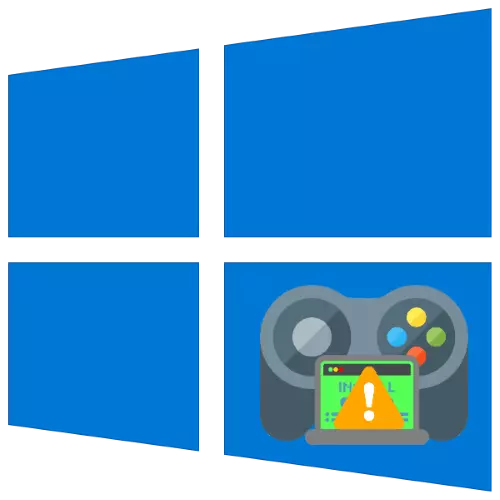
Modern dünyada, bilgisayar oyunları uzun süredir hayran olmaktan vazgeçti ve Windows 10'un birçok kullanıcısı bu tür bir eğlence türünü kullanıyor. Bazen onlarla ilgili sorunlar olabilir, en tatsız - uygulamalar artık kurulmamıştır. Bunun neden olduğu ve bununla nasıl başa çıkacağınızla başa çıkalım.
Windows 10'da Oyun Yükleme Sorunlarını Çözme
"Düzineler" için video oyunları çeşitli şekillerde elde edilebilir:- Microsoft Mağazasından;
- Üçüncü taraf dijital dağıtım hizmetlerinden (buhar, köken, UPLAY, Epic oyunlar mağazası);
- İndirilen yükleyiciden manuel olarak yükleyerek.
Görevi çözme yöntemi, video oyununun kökeninin kaynağına bağlıdır.
Yöntem 1: Microsoft Mağazasında Sorun Giderme Sorunları
Windows 10'un yaratıcıları, tüm yazılım kategorilerinin ana kaynağı olarak mağazalarına kullanıcılarını sunan Apple ve Google'dan rakiplerin yol boyunca gitti. Bununla birlikte, bu karar hala oldukça ham bir üründür, bu nedenle çalışmalarındaki başarısızlıkların, bunlardan biri oyunları yüklemenin imkansızlığıdır. Bununla yüzleşti, aşağıdakileri yapın:
- Her şeyden önce, hesabınızı bırakın ve kaydolun. Bunu yapmak için, avatar simgesinin üzerine gelin ve sol fare düğmesini bir kez tıklatın, ardından hesap adınıza tıklayın.
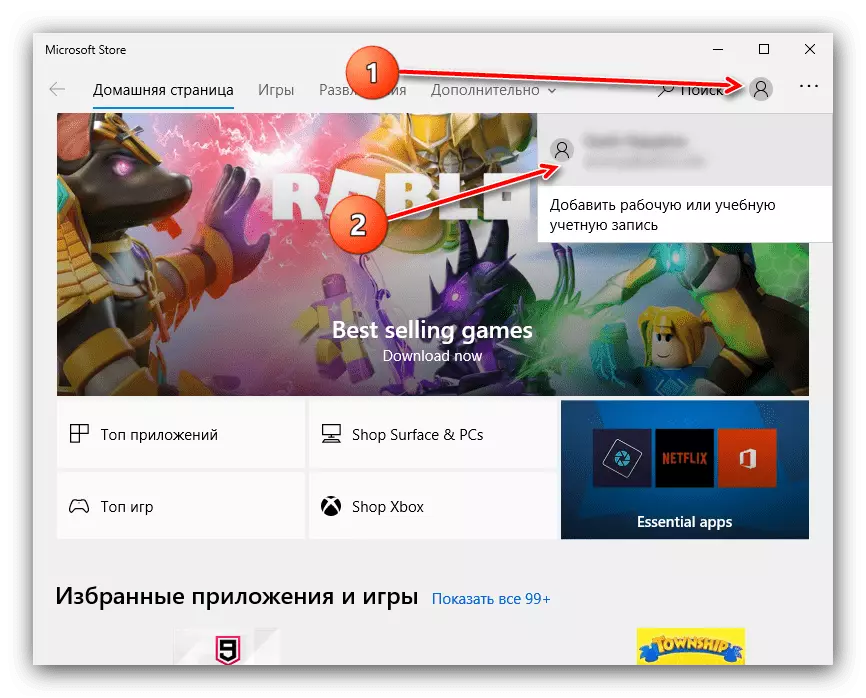
"Çıkış" seçeneğini seçin.
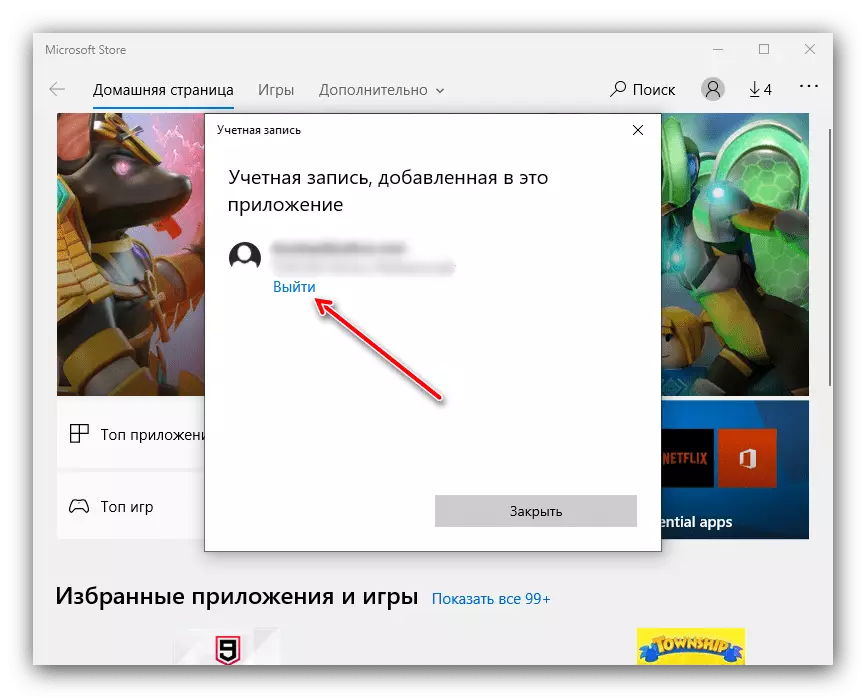
Mağazayı kapatın, sonra bilgisayarı yeniden başlatırsınız. Sonra, uygulamayı tekrar çalıştırın, insan simgesine tıklayın ve açılır menüde "Giriş Yap" seçeneğini seçin.
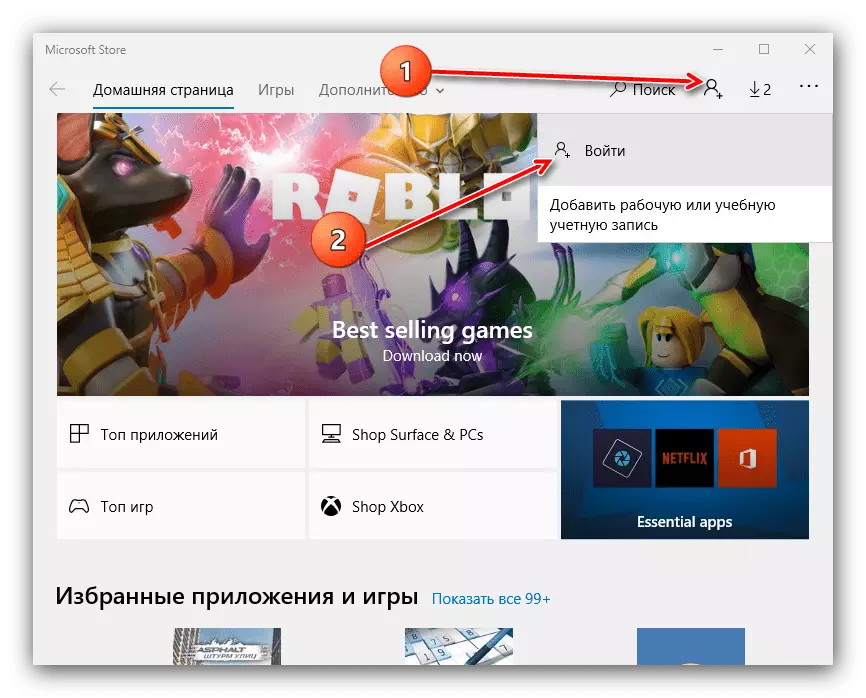
"Bu Hesabı Kullan" bağlantısını tıklatarak girişi onaylayın.
- Yeniden giren kayıt yardımcı olmazsa, Microsoft Store istemcisini yeniden başlatın. "Çalıştır" tuşunu aramak için Win + R tuş kombinasyonuna basın. Pencere göründüğünde, içindeki WSRESET.EXE isteğini girin ve Tamam'ı tıklayın.
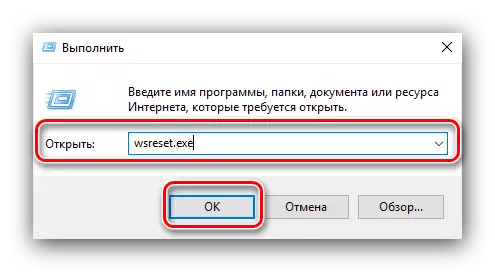
Bilgisayarın yeniden başlatılması yapın ve oyunu yüklemeye çalışın.
- Microsoft Mağaza Sıfırlaması yardımcı olmadığı durumlarda, istemcinin çıkarılmasından ve sonraki kurulumun tamamen olduğu gibi makul bir çözüm yeniden yüklenecektir. Nasıl yapıldığı hakkında, ayrı talimatlarda anlattı.
Daha fazla oku:
Microsoft Store nasıl silinir ve yüklenir
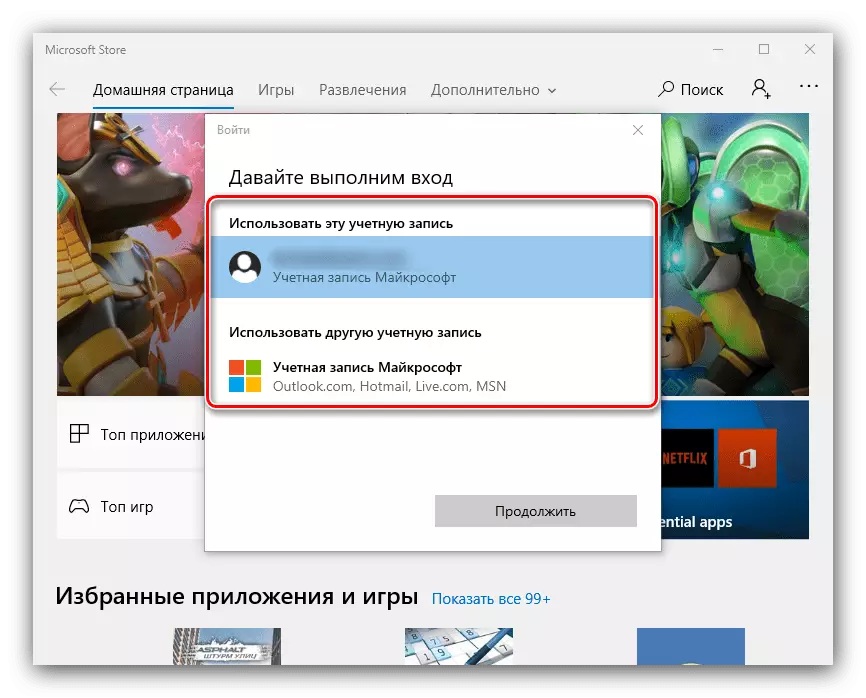
Yukarıda listelenen tüm adımların etkisizliği, nedenin sistemin kendisinde yattığını ve bu makalenin ilgili bölümüne başvurmanız gerektiğini göstermektedir.
Yöntem 2: Üçüncü taraf mağazalarının müşterilerindeki kesintilerin düzeltilmesi
Dijital dağıtım hizmetleri, oyun yazılımı en popüler kaynaklarından biridir. Kural olarak, eğlence yazılımının kurulumu, bu hizmetlerin istemci uygulamalarından da oluşur, bu da arızalara tabidir. En yaygın üçüncü taraf mağazaları için bunları düşünün.
Buhar
Vanadan hizmet, var olanın en eskisidir, ancak bununla ilgili sorunlar oldukça sık meydana gelir.
- Oyun yüklemenin imkansızlığıyla çarpışırken, İnternet bağlantısını kontrol edin. Ayrıca bir bilgisayarı doğrudan kabloya bağlarken de önerilir.
Devamını oku: Ne yapmalı, buhardaki ağa bağlantı yoksa
- İstemci programını yeniden başlatarak elimine edilebilecek tek bir yazılım hatasını dışlayamazsınız.
Ders: Buharı nasıl yeniden başlatılır
- Oyunun yüklü olmaması, müşterinin dosyalarına zarar gelmesinin nedenidir, bu nedenle bir sonraki adım yeniden yüklemektir.
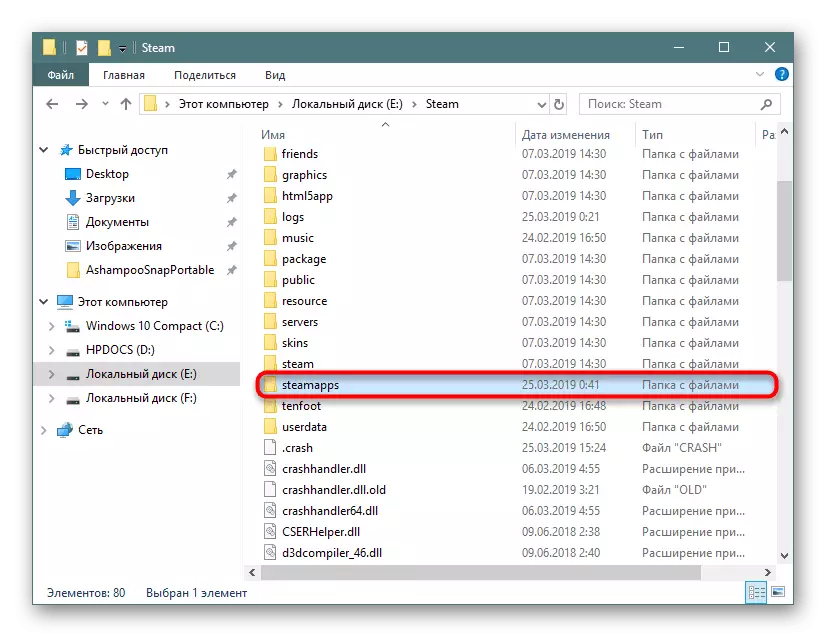
Ders: Buharı nasıl yeniden yüklenir
- Bir sonraki başarısızlık kaynağı, yüklenecek ücretsiz bir yerin yokluğudur. Steam, dosyaların konumunu değiştirmenizi sağlar, böylece bu özelliği kullanmak makul olacaktır.
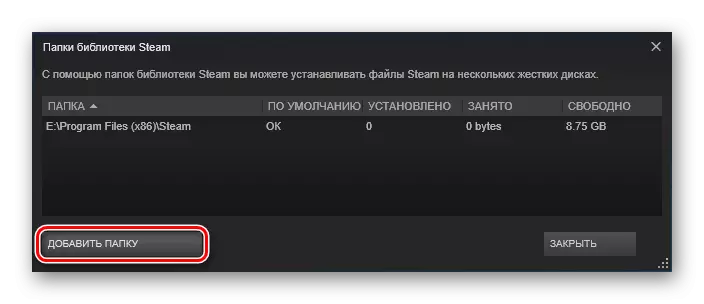
Devamını oku: Buhar oyunlarının yeri ve değişikliği
Menşei.
Elektronik sanatlardan kökenli, ne yazık ki, biri göz önünde bulundurulan sorun olan dengesiz çalışmaları ve hataları için bilinir. Çoğu başarısızlığı ortadan kaldırmanın yöntemi aşağıdaki gibidir:
- Programı kapatın ve yöneticinin yöneticileriyle çalıştırın: "Masaüstünde" etiketi bulun, seçin, seçin, Seçin, sağ tıklayın ve "Yöneticiden Çalıştır" i tıklayın.
- Bazı durumlarda, hesap kontrol sisteminin (UAC) devre dışı bırakılmasına yardımcı olur.
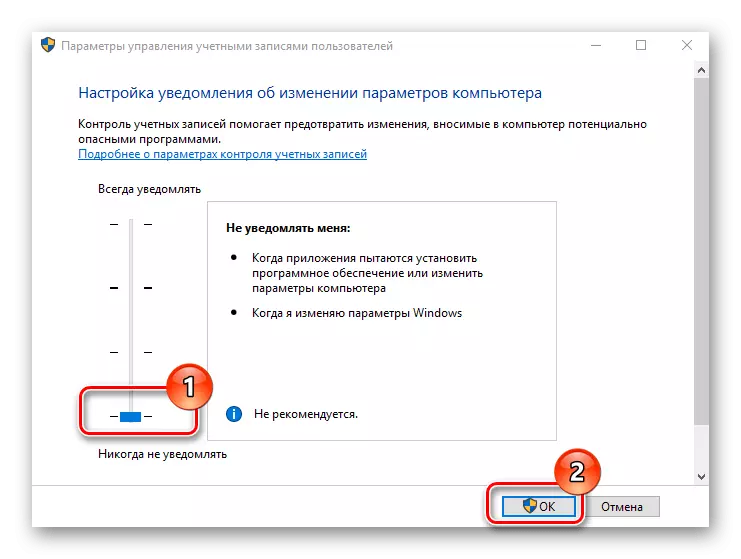
Devamını oku: Windows 10'da UAC'yi kapatma
- Diğer önlemlerin yardımcı olmadığı durumlar için en etkili seçenek - tam bir yeniden yükleme istemcisi. Çıkarın, bilgisayarı yeniden başlatın ve yükleyicinin talimatlarını izleyerek net bir şekilde yeniden yükleyin.
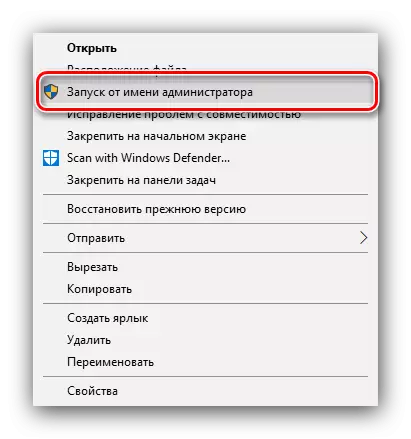
UPLAY.
Ubisoft'tan hizmetin müşteri hizmeti ile, video oyunlarının montajı ile ilgili sorunlar nadiren ortaya çıkar, ancak bu olursa, yönetici haklarıyla başlamak yeterlidir. Daha fazla rahatlık için, bu işlem sabitini yapabilirsiniz.
- "Masaüstü" ndeki Japile simgesini bulun, PKM'yi seçin ve tıklayın. Bağlam menüsünde "Özellikler" seçeneğini seçin.
- Uyumluluk sekmesini açın, üzerindeki "Yöneticiden Çalıştır" seçeneğini işaretleyin, ardından "Uygula" ve "Tamam" ı tıklatın.
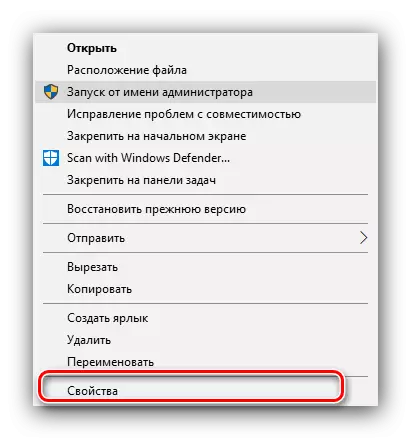
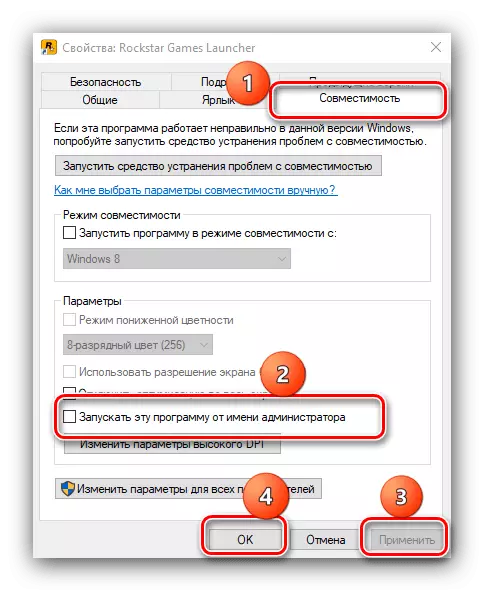
Bu önlem kendisini çok etkili gösterdi.
Gog galaxy
Gogh'un müşterisi de böyle bir ihlale tabidir, ancak bununla bir numune tıraş olduğunda, yukarıda belirttiğimiz idari ayrıcalıklara veya yeniden yüklemelerle birlikte açılır.
Epik Oyunlar Launcher.
Markalı Epic Games mağazasında, bu sorun, oyunun kurulum dosyalarında hasar nedeniyle oluşur. Bunu ortadan kaldırmak için, önbelleği kaldırmak için yeterlidir, ancak manuel olarak yapılır.
- İstemciyi kapatın, ardından "Bu Bilgisayarı" çalıştırın ve gizli dosya ve klasörlerin ekranını etkinleştirin.
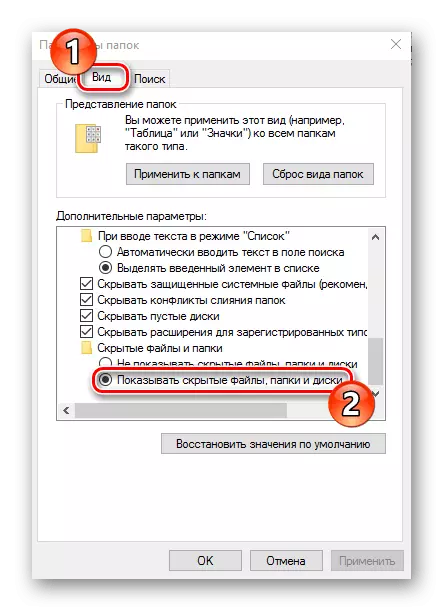
Ders: Windows 10'da Gizli Dosyalar Nasıl Gösterilir
- Git:
C: // Kullanıcılar / * Klasör Hesabınız * / AppData / Yerel / EpicGamesLauncher / Kaydedildi
Webcache klasörünü bulun, onu seçin ve Shift + DEL tuşlarına basın. Verileri silme arzusunu onaylayın.
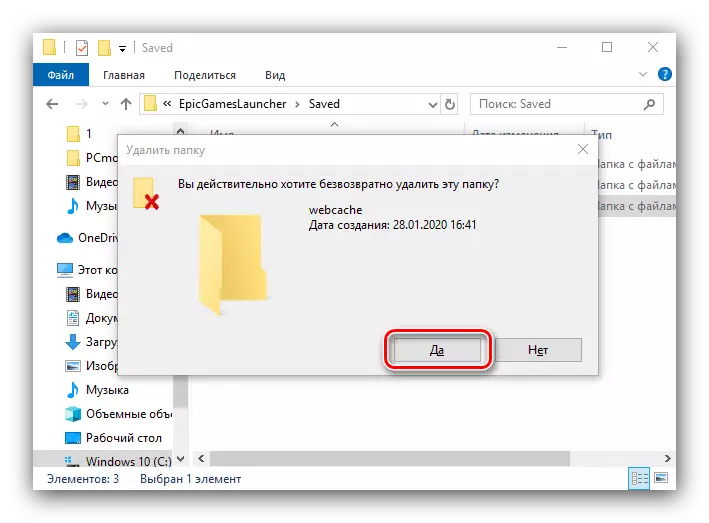
Bu işlemden sonra, Epic Games Launcher'ı çalıştırın - başarısızlık ortadan kaldırılmalıdır.
Tüm dijital mağazalar için, bizim tarafımızdan önerilen yöntemler etkisiz olduğu durumlarda, teknik desteklerine başvurmak makul olacaktır.
Yöntem 3: Diğer kaynaklardan oyunlarla ilgili sorunların ortadan kaldırılması
"Dozen", en popüler masaüstünden biri olarak, kullanıcıların herhangi bir yazılımı bağımsız olarak kurmalarını sağlar. Genellikle, yükleyici dosyaları dikkate alınan sorunun kaynağıdır. Arızaları kontrol etmek ve ortadan kaldırmak için algoritma:- Bir video oyunu bir diskten yüklerken, hasar görüp görmediğini kontrol edin - çizik, rafine veya diğer fiziksel hasarlar olmamalıdır.
- CheckSum Kontrol Dosyası Yükleyici ile mevcutsa, kontrol edin - Veri uyumsuzluğu hasar görüyor.
Yöntem 4: Bilgisayar sorunlarının düzeltilmesi
Oyunların kurulmasının nedeninin başka bir nedeni - çeşitli Windows 10 arızası. Böyle bir eylemden şüphelendiğinde aşağıdaki gibi olmalıdır:
- İlk önce, hedef sürücüyü veya mantıksal bölümünü kontrol edin - üzerinde yeterli alan olmayabilir. Ek olarak, geçici dosyaların dizininin olduğu kontrol etmek önemlidir. Varsayılan olarak, bu sistematik bir taşıyıcıdır.
Ders: C sürücüsünü çöpten nasıl temizlenir
- Bilgisayarınızın viral enfeksiyon kurbanı olsaydı da kontrol edin - çok sık, hem eğlenceli hem de uygulamalı yazılımlar bu nedenle tam olarak kurulamıyor.
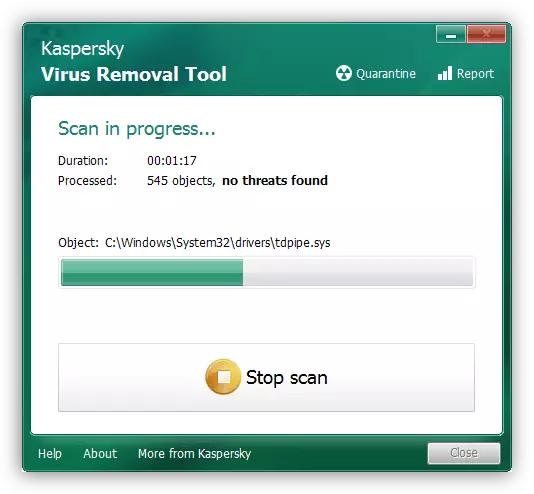
Ders: Mücadele Bilgisayar Virüsleri
- OS güncellemelerine dikkat etmeye değer - belki de bazıları oyun yükleyicilerinin çalışmasını etkiler. Bazen, aksine, bir veya başka bir güncellemenin yokluğu, yazılım kurulumunun aracılığının başarısızlığına yol açar.
Devamını oku: Windows 10 güncellemelerini takma ve silme
- Ayrıca, sistem bileşenlerinin bütünlüğünü kontrol etmeye ve ihlal durumunda onları geri yüklemeye değer.
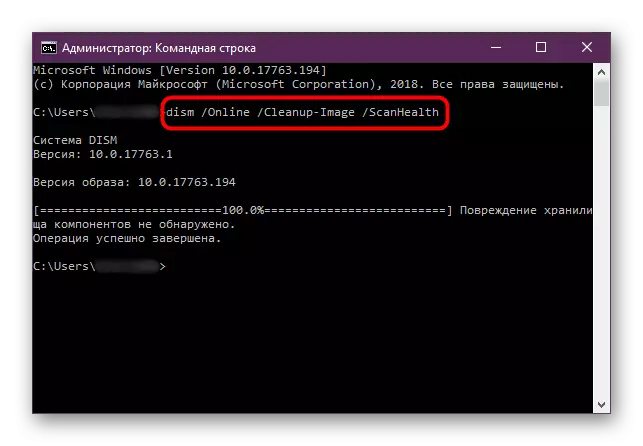
Ders: Windows 10 sistem dosyalarının bütünlüğünü ve restorasyonunu kontrol etme
- Soruna en radikal çözelti, fabrika ayarlarına "düzinelerce" sıfırlanır.
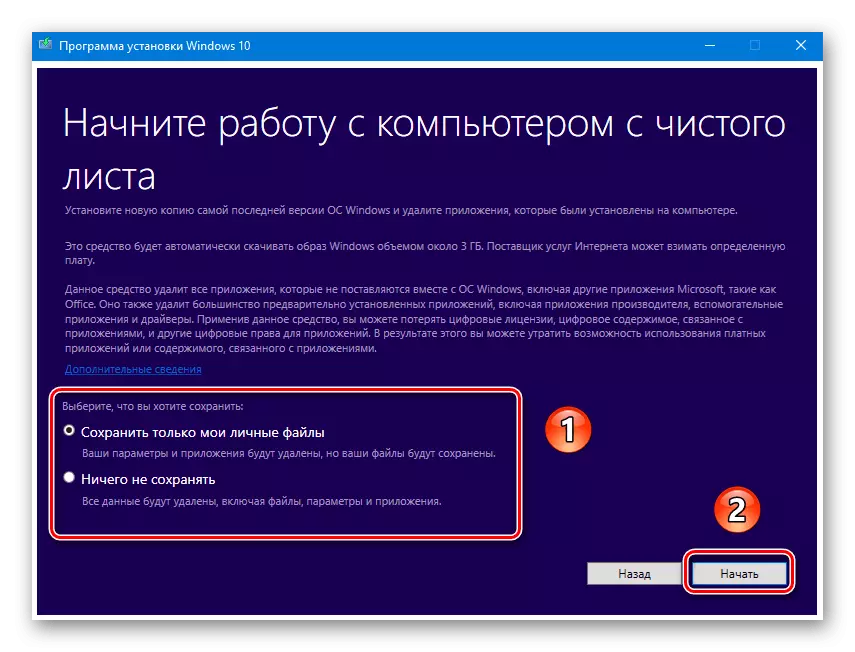
Devamını oku: Windows 10'u fabrika ayarlarına sıfırlayın
Yöntem 5: Donanım problemlerinin çözümü
Açıklanan problemin en tatsız kaynağı, bilgisayarın bir veya daha fazla donanım bileşeninin arızalanmasıdır.
- Sabit diskin teşhisi ile başlayarak, özellikle oldukça eski ise (5 yıldan fazla çalışma) veya tıklama, operasyonda yavaşlama ve "Glitches" yazılımı gibi semptomları vardır. Solid-State sürücülerinin gevşetilmesi ve sahipleri gerekli değildir: bu cihazlar da daha az sık olsa da kırılır.
Devamını oku: Sabit Disk ve SSD Performansı
- Sıranın yanındaki Ram olacak - "Blue Death Screens", bozulmuş bilgisayar lansmanı ve diğer benzerleri eşlik ediyor.
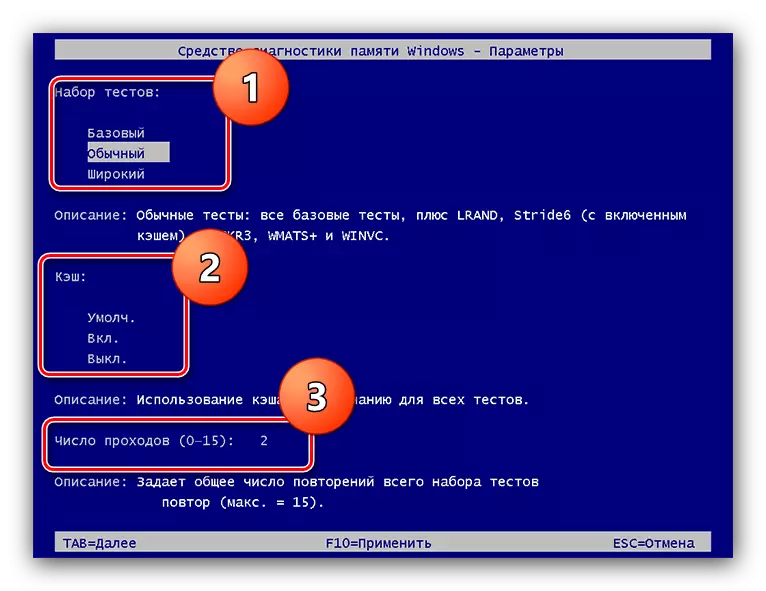
Ders: RAM'in Windows 10'da Doğrulanması
- Anakart arızası ayrıca oyunun kurulumuna da girebilir, el kitabı düzgün şekilde yardımcı olacaktır.
Devamını oku: Anakartlar Performans Kontrolü
Bir donanım arızası durumunda, yalnızca güvenilir kaldırma yöntemi arıza elemanının yerini alır.
Çözüm
Oyunların Windows 10'da kurulmasının nedenlerini ve ortadan kaldırılmasının yöntemlerini düşündük. Gördüğünüz gibi, tarif edilen ihlalden birçok kaynak var, ancak kullanıcıların çoğu, ortadan kaldırması çok daha kolay olan yazılım nedenlerle karşı karşıya kalıyor.
- İlk önce, hedef sürücüyü veya mantıksal bölümünü kontrol edin - üzerinde yeterli alan olmayabilir. Ek olarak, geçici dosyaların dizininin olduğu kontrol etmek önemlidir. Varsayılan olarak, bu sistematik bir taşıyıcıdır.
